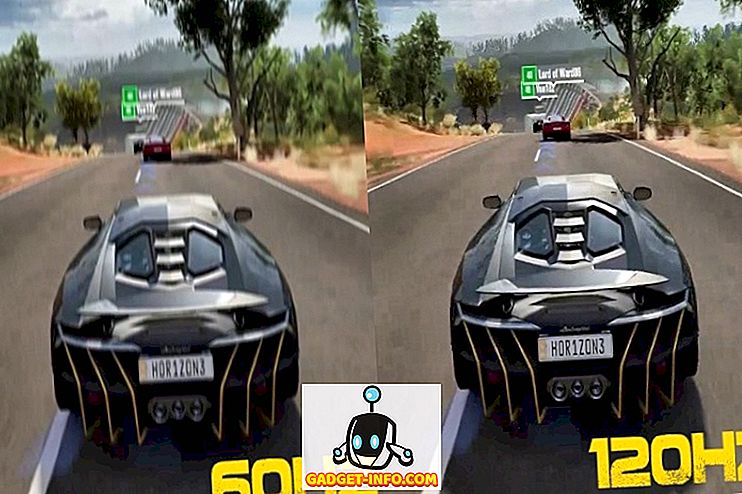Tillsammans med Windows 10 årsjubileumsuppdateringen som släpptes förra året togs en aldrig tidigare sedd funktion till Windows och det är Bash på Ubuntu på Windows. Gör inget misstag, det här bash-skalet på Windows är varken en virtuell maskin eller kompilator, utan snarare ett nytt Windows-delsystem för Linux. Det utvecklades som ett resultat av samarbete mellan Microsoft och Canonical, moderbolaget till Ubuntu Linux. Om du är en utvecklare som ofta byter mellan Linux och Windows, kommer den här funktionen säkert att vara av betydelse för dig. Bash skalet kommer dock inte att installeras som standard och du måste komma in i inställningar och tweak lite, innan du kan få den installerad på ditt system. Nu börjar du inte oroa dig, eftersom vi får veta exakt hur du kan Linux Bash Shell på Windows 10:
Installera Linux Bash Shell på Windows 10
Obs! Linux Bash Shell är en funktion som introducerades i Windows 10 årsdagen uppdatering förra året, så du måste ha det installerat innan du fortsätter med hela processen.
Processen är inte helt komplicerad, men det kommer säkert att ta några minuter av din tid. Följ bara stegen ordentligt för att undvika förvirring och få den installerad på ditt system direkt:
- Gå till startmenyn och klicka på kugghjulsikonen för att gå till "Inställningar" .

- Klicka nu på " Update & Security" .

- När du är klar, gå till avsnittet " För utvecklare" och klicka på " Utvecklarläge" för att aktivera det.

- Nu när du har aktiverat utvecklingsläget måste du aktivera Windows-delsystemet för Linux. För att göra detta, gå först till Kontrollpanelen och klicka på "Program" .

- Klicka nu på " Aktivera eller inaktivera Windows-funktioner" i avsnittet Program och funktioner.

- Nu visas ett nytt fönster på skärmen. Här, rulla ner och aktivera Windows Subsystem för Linux (Beta) . När du är klar klickar du på OK och väntar tills processen är klar och startar sedan om datorn.

- När du har startat om datorn skriver du " bash" i sökfältet i Cortana och trycker på Enter för att köra kommandot.

- När bash öppnas, skriv " y" för att fortsätta . Vänta några minuter tills Bash på Ubuntu på Windows hämtas från Windows Store och installeras på Windows-delsystemet.

- När allt har laddats ner och installerats, kommer du att bli ombedd att ange ett nytt UNIX användarnamn och lösenord . Du måste skriva lösenordet igen, och när lösenordet matchar kommer installationen att lyckas.

Bash på Ubuntu på Windows: Upplevelsen
Nu när du har lyckats få Bash på Ubuntu i Windows 10 för att arbeta på din dator kan du börja använda Linux-kompatibla filsystem och olika kommandon, som liknar vad du skulle göra på en Linux-dator. Tänk på att du inte har installerat Ubuntu på din dator. Detta är i grunden en mjukvara som kan användas för att prova de vanliga Linux-kommandona direkt i Windows. Om du är ny på Linux-miljön kan du prova följande kommandon som jag personligen har provat:
- grep - Söker de angivna inmatningsfilerna för linjer som innehåller en matchning till det angivna mönstret.
- sed - Stream editor som används för att utföra grundläggande textförändringar på en ingångsström
- awk - Process och analysera textfiler.
- rmdir - Ta bort en katalog.
- man - visa handboken för det specifika kommandot som har lagts in. Till exempel kan du skriva "man rmdir" för att få relevant information om rmdir.
Det är inte bara användningen av kommandon som du borde vara glada för, eftersom användare kommer att kunna köra Windows, såväl som Linux-applikationer direkt från Bash-skalet. Dessutom kommer du också att kunna köra bash skalskript och Linux kommandoradsappar.
SE ÄVEN: Så här använder du spelläge i Windows 10
Klar att använda Bash Shell i Windows 10?
Utvecklare kan dra full nytta av bash-skalet om de vanligtvis arbetar på både Linux och Windows. Tack vare Microsoft har detta äntligen blivit möjligt. Med det sagt kommer bash-skalet antingen att vara en funktion som du kommer att använda i stor utsträckning eller inte alls använda. De flesta användare skulle inte bryr sig om den här funktionen, men om du verkligen vill prova och uppleva Linux-miljö kan du göra det med lätthet. Tänk inte att du installerar Linux direkt på datorn, eftersom "Bash on Ubuntu on Windows" betraktas bara som ett verktyg för att köra Linux-kommandon direkt från Windows. Så är du exalterad att prova Linux bash-skalet på Windows 10? Låt oss veta, genom att skjuta era åsikter i kommentarfältet nedanför.